Pagina 4 di 4
Installazione di Joomla
- Aprire il browser e collegarsi all’indirizzo http://tuonomeutente.altervista.org/index.php sostituendo tuonomeutente col vostro nome utente
- Comparirà la pagina di installazione di Joomla:
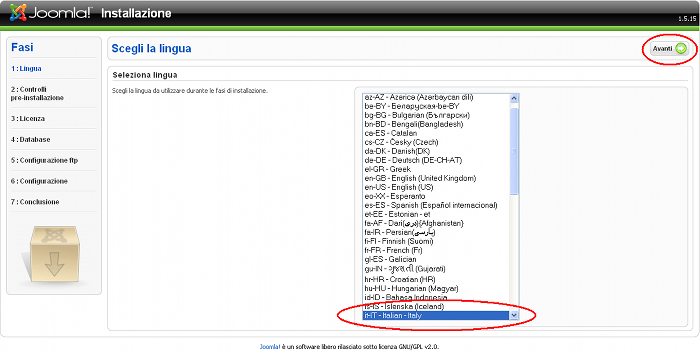
- Selezionare la lingua desiderata e cliccare sul tasto Avanti
- La pagina che si ottiene dovrebbe essere questa. Cliccare semplicemente su Avanti
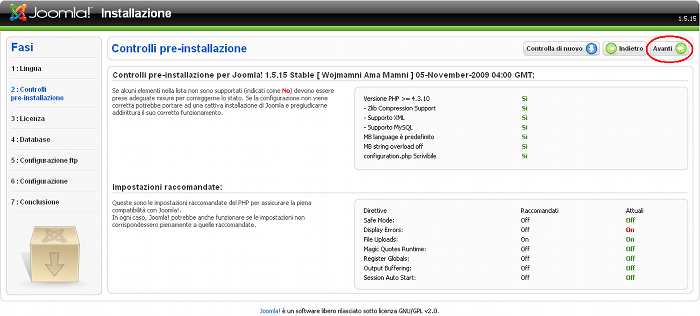
- Cliccare nuovamente su Avanti per accettare la licenza di Joomla
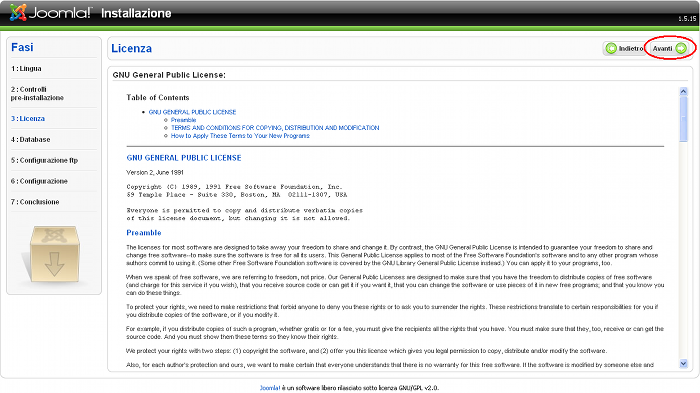
- Effettuare la configurazione dei paramentri del database MySQL scegliendo:
- Tipo database: mysql
- Nome Host: localhost
- Nome utente: tuonomeutente
- Password: la tua password di Altervista
- Nome database: my_tuonomeutente
La parte in rosso è quella che dovrete lasciare così com’è, la parte in blu è quella che dovrete cambiare in base al vostro nome utente e password. Per maggior chiarezza potete vedere la figura che segue>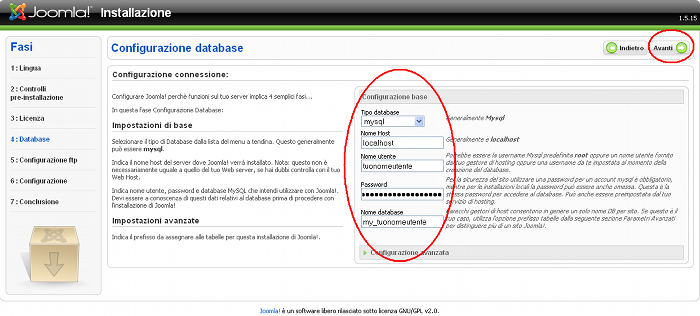
- Cliccare sul bottone Avanti e attendere qualche secondo
- Saltare la configurazione FTP cliccando su Avanti
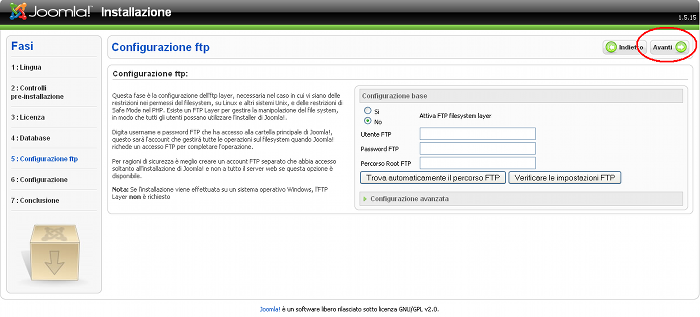
- Nella pagina successiva inserire il nome del vostro sito, la vostra email e la password desiderata per l’utente amministratore del vostro sito Joomla (mi raccomando mettetela difficile e tenete conto che questa password è diversa da quella della vostra utenza su Altervista). Cliccate sul bottone “Installa i dati di esempio” così potrete vedere già il vostro sito con dei contenuti di esempio. Infine cliccate su Avanti.
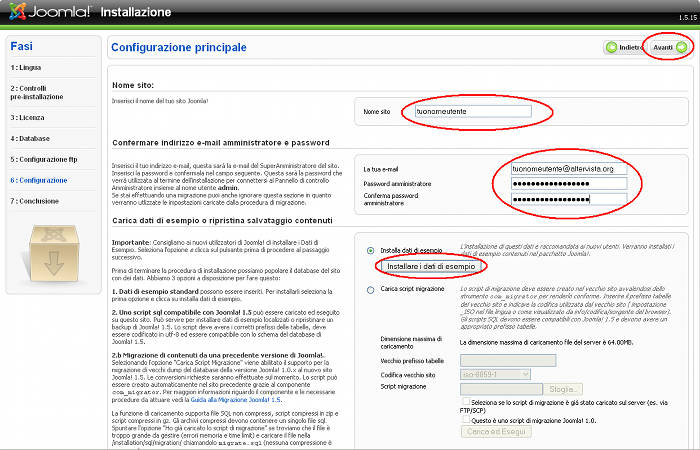
- A questo punto l’installazione è finita. Otterrete questa pagina:
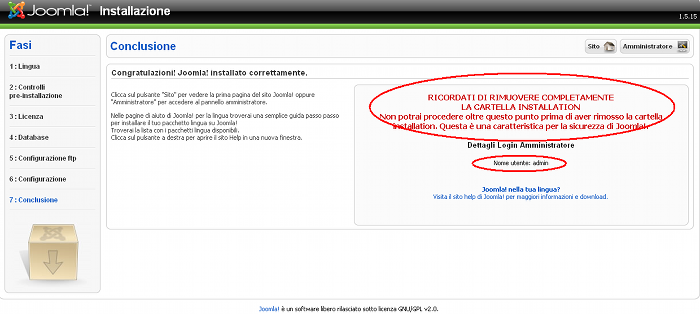
- Ricordate che il nome utente amministratore del vostro sito è quello indicato dopo "Nome utente" e potrebbe essere "admin" o "amministratore” e la password è quella che avete immesso al punto 9.
- Come scritto nella figura precedente, perché voi possiate vedere il vostro sito dovete cancellare la directory “Installation” altrimenti l’installazione riprenderà da capo. Quindi andate nel pannello di controllo di Altervista e rimuovete senza pietà la cartella Installation.
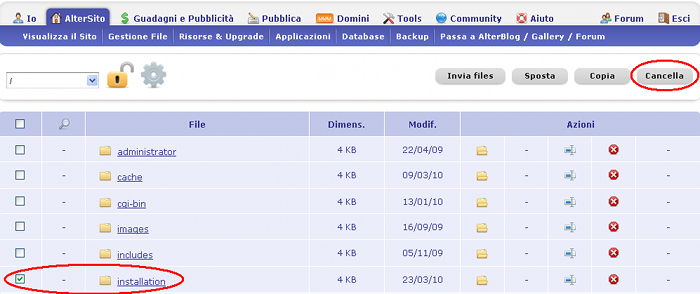
- A questo punto se tutto è andato bene potrete accedere al vostro sito scrivendo questo indirizzo: http://tuonomeutente.altervista.org e avrete qualcosa di simile a questo:
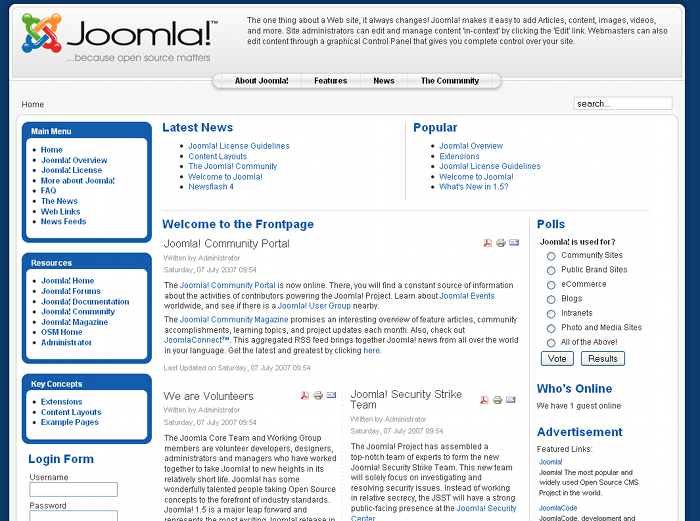
- << Indietro
- Avanti

